Platzieren Sie Vorlagen auf dem Vorlagenglas oder im ADF.
Mit dem ADF können Sie mehrere Vorlagen gleichzeitig von beiden Seiten scannen.
Führen Sie die folgenden Schritte aus, um das Video zum Platzieren von Vorlagen anzuzeigen.
Wählen Sie  und anschließend Anleitung > Originale platzieren. Wählen Sie die Art des Auflegens von Vorlagen aus, die Sie ansehen möchten. Wählen Sie Fertigstellen, um den Animationsbildschirm zu schließen.
und anschließend Anleitung > Originale platzieren. Wählen Sie die Art des Auflegens von Vorlagen aus, die Sie ansehen möchten. Wählen Sie Fertigstellen, um den Animationsbildschirm zu schließen.
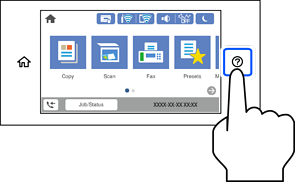
Achten Sie darauf, dass Sie sich beim Schließen der Dokumentabdeckung nicht die Finger einklemmen. Andernfalls könnten Sie sich verletzen.
Achten Sie beim Auflegen sperriger Vorlagen wie Büchern darauf, dass kein externes Licht direkt auf das Vorlagenglas scheint.
Üben Sie nicht zu viel Druck auf das Vorlagenglas oder die Dokumentabdeckung aus. Ansonsten können diese Teile beschädigt werden.
Sollte sich Abfall oder Schmutz auf dem Vorlagenglas befinden, kann der Scanbereich darauf ausgeweitet werden. Dadurch wird das Bild der Vorlage verschoben oder verkleinert. Entfernen Sie vor dem Scannen eventuell vorhandene Fremdkörper oder Verschmutzungen vom Vorlagenglas.
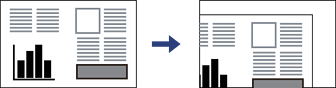
Ein Bereich von 1,5 mm von der Ecke des Vorlagenglases wird nicht gescannt.
Wenn Sie Vorlagen im ADF und auf dem Vorlagenglas platzieren, haben die Vorlagen im ADF Vorrang.
Manche Formate können möglicherweise nicht automatisch erkannt werden. Wählen Sie dann das Vorlagenformat manuell aus.
Wenn Sie die Vorlagen für längere Zeit auf dem Vorlagenglas liegen lassen, können sie an der Glasfläche festkleben.
Legen Sie Vorlagen nicht über die mit dem Dreiecksymbol gekennzeichnete Linie an der Kantenführung des ADF ein.
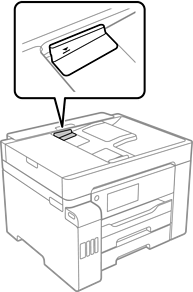
Fügen Sie keine Vorlagen während des Scanvorgangs hinzu.
Manche Formate können möglicherweise nicht automatisch erkannt werden. Wählen Sie dann das Vorlagenformat manuell aus.